La ventana de Jerarquía (Hierarchy)
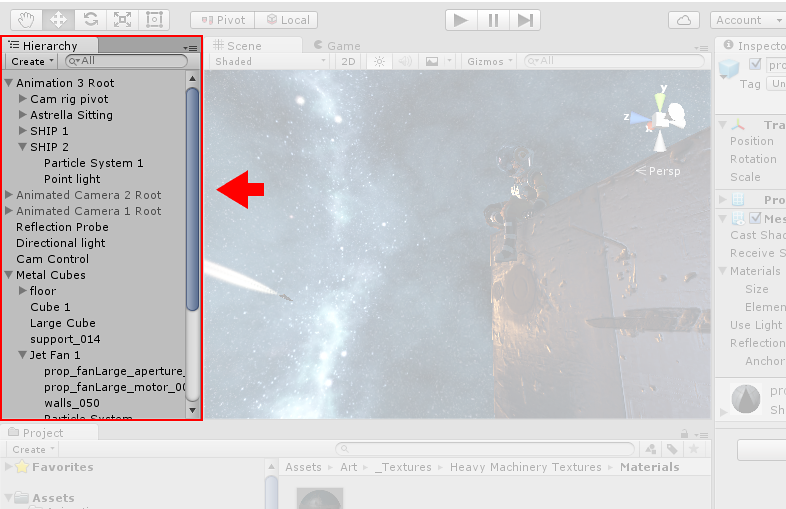
La Hierarchy contiene cada GameObject de la escena actual. Algunos de estos son instancias directas de archivos de asset como modelos 3D, y otras son instancias de Prefabs, objetos personalizados que van hacer gran parte de su juego. Puede seleccionar objetos en la jerarquía y luego arrastrar un objeto a otro para hacer uso de Parenting (mirar abajo). Como hay objetos que están siendo agregados y eliminados en la escena, estos van a aparecer y desaparecer de la jerarquía también. Por defecto los GameObjects se mostrarán en la ventana Hierarchy en el orden en que se fabrican. Es posible reordenar los GameObjects arrastrándolos arriba o abajo, o haciéndolos hijos o padres.
Parentesco (Parenting)
Unity usa un concepto llamado Parenting. Para hacer que cualquier GameObject sea el hijo de otro, arrastre el hijo deseado al padre deseado en la jerarquía. Un hijo va a heredar el movimiento y rotación de su padre. Puede utilizar la flecha despegable del padre de un objeto para mostrar o esconder el hijo según sea necesario. Haciendo Alt+clic en la flecha desplegable del padre se mostrarán u ocultarán todos los GameObjects descendientes del padre, además de los hijos inmediatos.
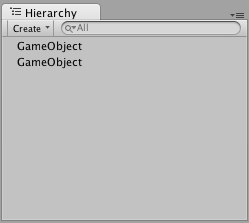
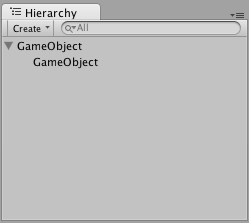
Para aprender más del parentesco (Parenting), vea Transform Component page.
Ordenación Alfanumérica
El orden de los Gameobjects en la ventana Hierarchy puede ser cambiado a una ordenación alfanumérica. Este modo puede activarse usando el menú Edit->Preferences (Windows) o Unity->Preferences (Mac) que lanza la ventana de preferencia de Unity. La opción “Enable Alpha Numeric Sorting” (Activar Ordenación Alfanumérica) puede marcarse. Una vez se haga esto, el orden de los GameObjects en la jerarquía puede volverse en un orden alfanumérico. Un nuevo icono aparecerá en el lado superior derecho de la ventana Hierarchy. Un menú desplegable aparecerá para permitir elegir una ordenación Alfabética o de acuerdo al Transform.
Edición Multi-Escena
Es posible tener más de una escena abierta en la Jerarquía al mismo tiempo. Para saber más de esto, ver la página Edición Multi Escena.